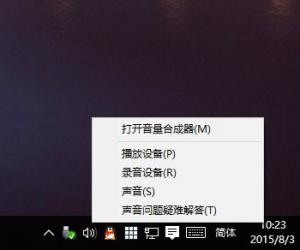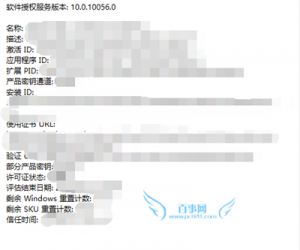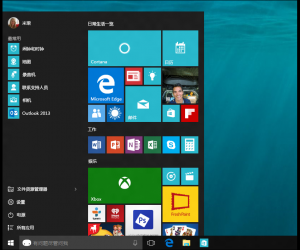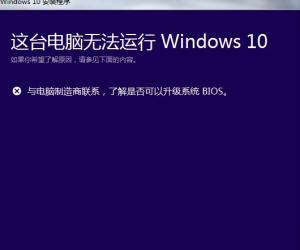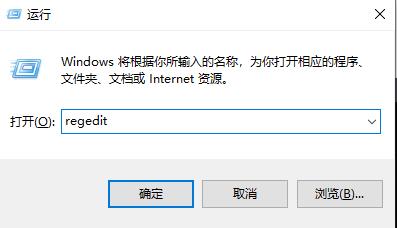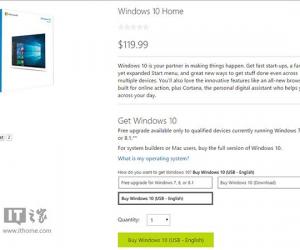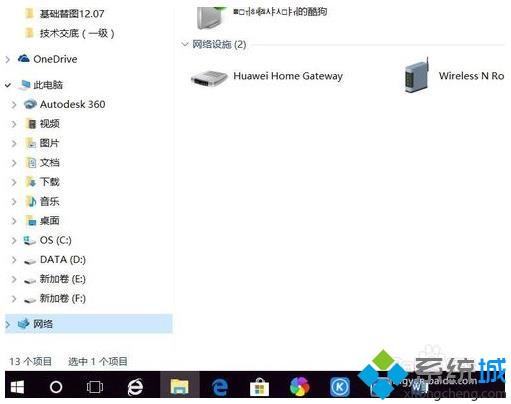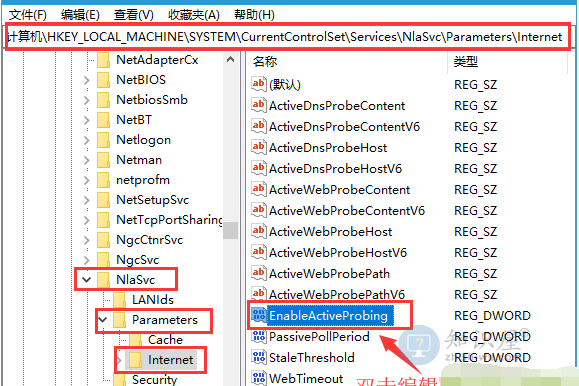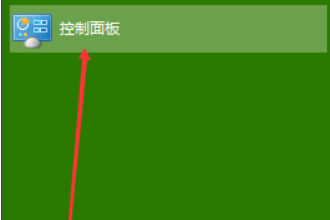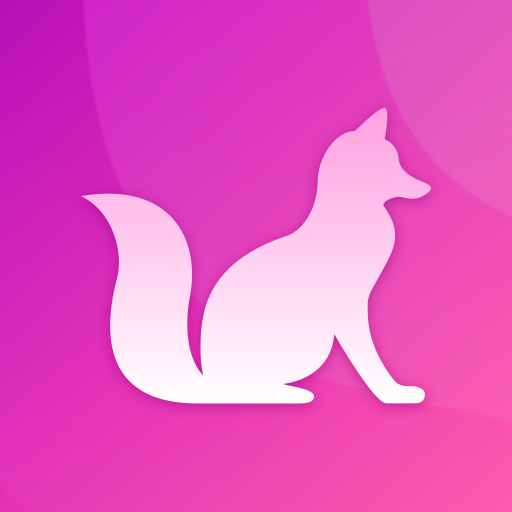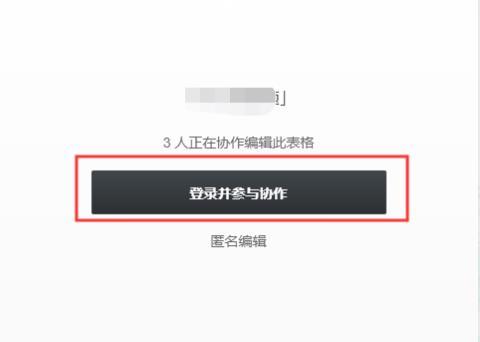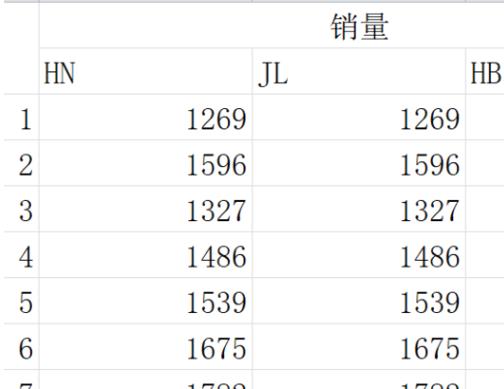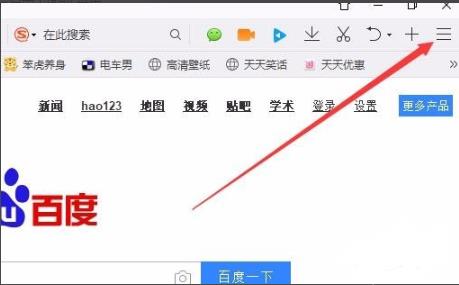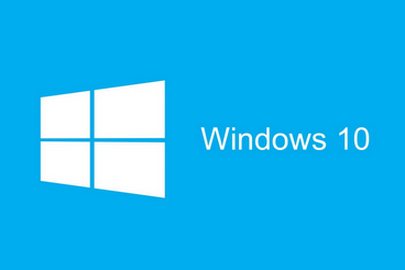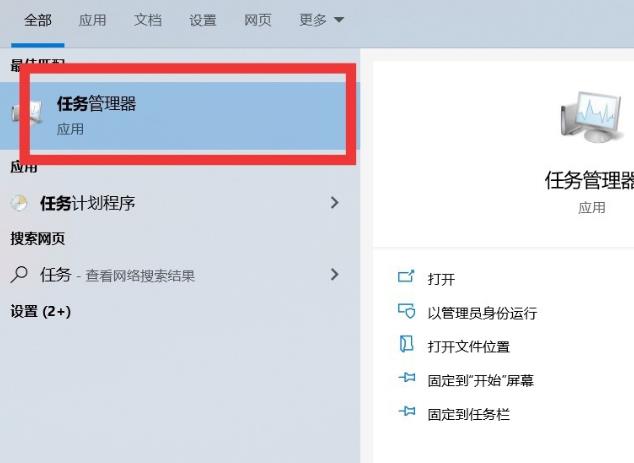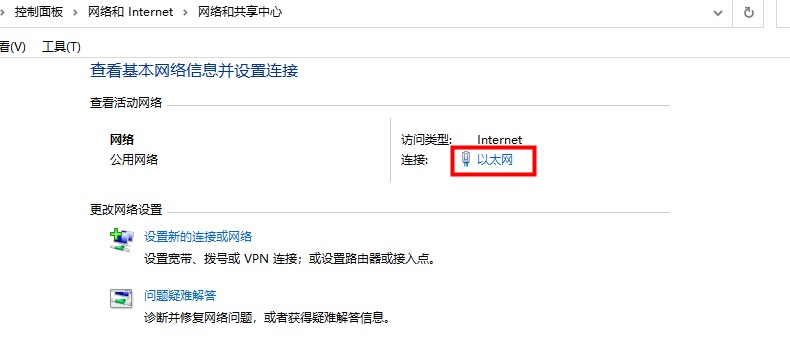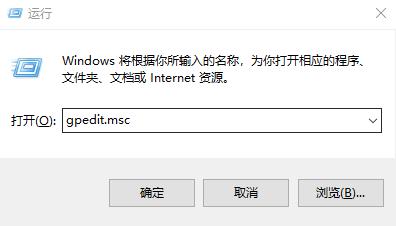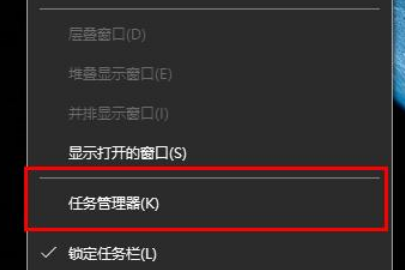win10如何优化设置?win10优化设置大全
发表时间:2021-02-20 11:46来源:网络发布:小屋
win10如何优化设置?很多朋友在win10系统上遇到了很多麻烦。其实很多问题都是可以通过优化解决的。今天,我们为您带来了最详细的win10优化设置集。我们来看看。
如何在win10中优化设置?
1.更换您自己的车窗挡泥板。
具体措施:安装第三方软件,系统会自动关闭WindowsDefender。
虽然微软一直标榜自己的WindowsDefender有多强大,但这款查杀软件无论是查杀效果还是功能丰富度都远不如传统的第三方查杀软件。
根据AVC,VB100等测试,Defender/MSE的结果也不出彩。
最重要的是关闭WindowsDefender后,可以明显感觉到系统变得轻快而不卡顿,Defender在打开包含多个exe的文件夹时消耗CPU资源!
对于低装备用户来说,用成熟的第三方代替WindowsDefenderWin10绝对是值得一试的骗局!
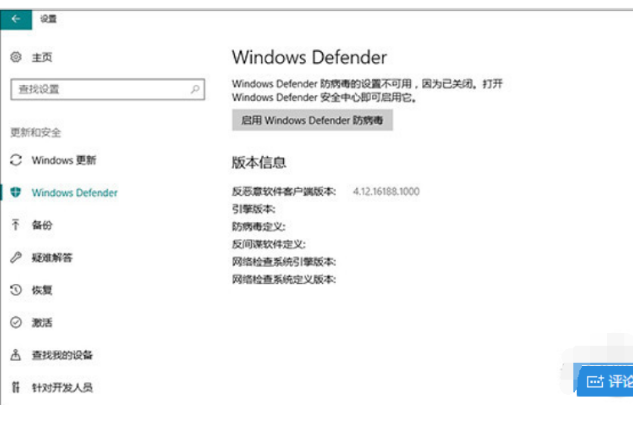
2.关闭IPV6。
具体方法:右键单击桌面“这台电脑”→“管理”→“电脑管理”,在左侧菜单中单击“服务”,在右侧窗格中找到“IPHelper”。
右键单击并选择“属性”,将“启动类型”更改为“禁用”,然后保存。
IPV6叫了很多年了,但是目前除了一些大机构的内网,实际使用率真的可以忽略不计。
所以Win10安装好之后,要做的另一个任务就是关闭IPV6。

3.关闭家庭组。
具体方法:右击桌面“这台电脑”→“管理”→“电脑管理”,点击左边菜单中的“服务”。
在右窗格中可以找到“HomeGroupListener”和“HomeGroupProvider”。右键单击它们的属性并选择“禁用”以保存。
很多人家里只有一台电脑,不需要共享文件。然而,Win10中默认打开的家庭组功能是许多系统的罪魁祸首。
比如你经常看到CPU、硬盘占用率高等问题,很可能是家庭群体造成的!
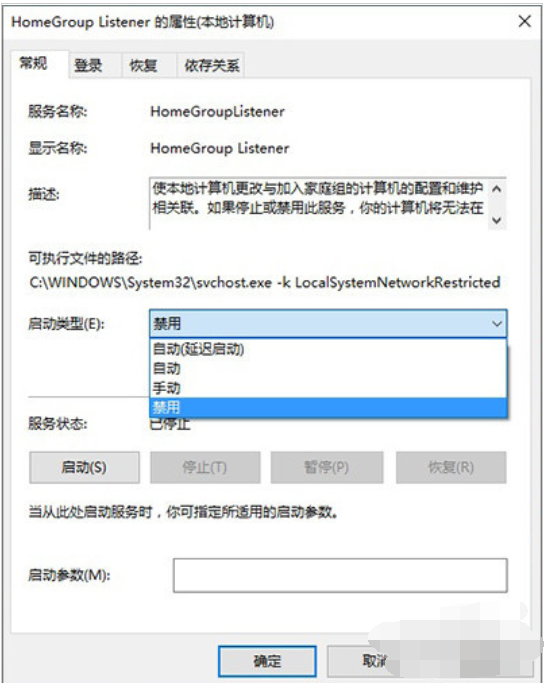
4.关闭窗口搜索。
具体方法:右键单击桌面“本机”→“管理”→“计算机管理”,在左侧菜单中单击“服务”,在右侧窗格中找到“窗口搜索”,右键单击属性,选择“禁用”保存。
如果发现电脑黑屏时硬盘一直在高负载下工作,很可能是Win10在后台设置索引记录。
这个函数叫做WindowsSearch,当我们搜索一个文件时,它可以快速地从成千上万条记录中找到结果。
但是因为现在很多电脑都配备了固态硬盘(SSD),响应时间为0.xms,所以这个功能实际意义不大。
最重要的是,高负载读写往往会导致固态硬盘寿命的损失。所以,如果你平时不使用搜索,或者你的电脑安装了SSD,建议禁止这项服务。
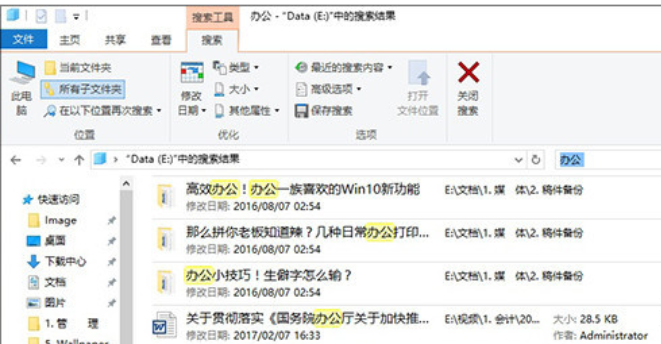
5.设置自动登录。
具体方法:点击任务栏左侧的Cortana搜索框,输入“netplwiz”进入,然后选择当前使用的账户,取消“要使用这台电脑,用户必须输入用户名和密码”前面的复选框。
确认后,系统会再次确认密码,重启电脑时,可以通过登录界面直接进入桌面;
Win10启动后会有一个登录密码的过程,这原本是Windows的一个内部安全机制。
但是,如果您的计算机只在家里或在非开放的办公环境中,您可以完全自动登录。
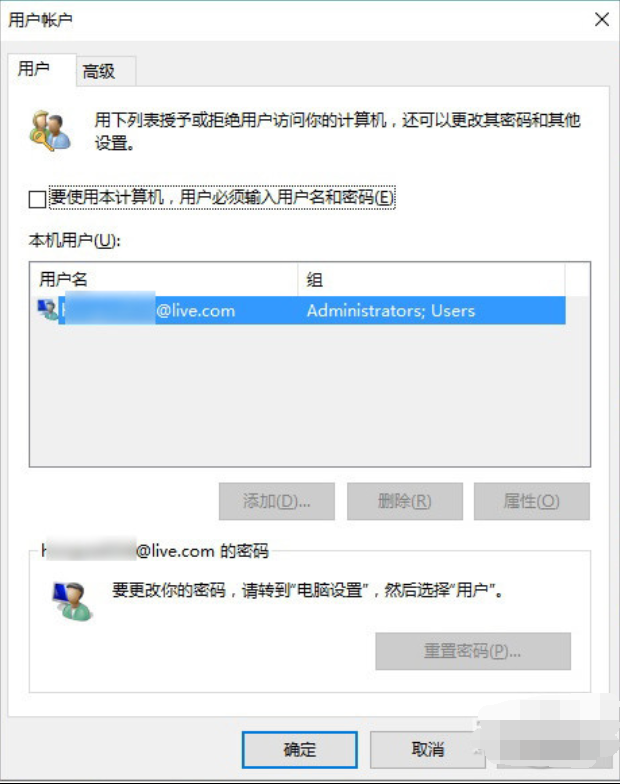
6.建立一个非管理员帐户。
具体方法:点击“开始”菜单→“设置”,在弹出的面板中点击“用户”→“家庭及其他成员”→“向这台电脑添加其他人”。
然后在对话框中输入新账号的WindowsLive账号(或者点击“我没有这个人的登录信息”直接新建一个本地账号)。
安装新系统后,Win10将自动设置一个管理员帐户。为了方便,很多人会直接在这个账号上工作。
但实际上,如果你打开一个UWP时弹出一个错误消息,很可能是因为当前账户的安全级别太高(Win10默认安全策略不允许系统管理员直接运行UWP应用)。
另外,日常工作中使用高级账号不利于安全防护。
因为无论是木马还是病毒,都很有可能通过这个账号直接获得系统最高权限。
相对于系统刚安装时一两分钟的“方便”,数据安全是未来更值得我们关注的方面。
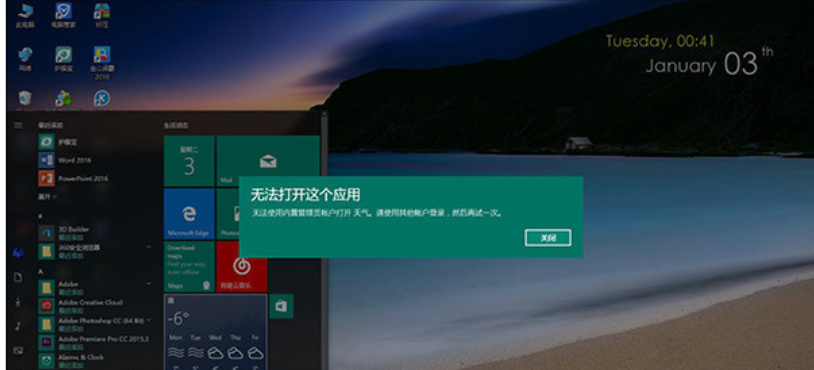
7.自动优化驱动器。
具体方法:打开“这台电脑”,右击一个硬盘,选择“属性”。
单击“工具”→“优化”→“计划优化”→“更改设置”,并选中“按计划运行”复选框。
目前电脑硬盘分为传统硬盘(HDD)和固态硬盘(SSD)两大阵营,但不管是哪种硬盘,每天都需要定期进行一些维护操作。
磁盘碎片整理是一种常见的硬盘维护方法,也是传统硬盘(HDD)最直接的方式。
但是固态硬盘(SSD)不是碎片整理,而是著名的手动TRIM。
总之Win10会根据磁盘类别自动选择合适的磁盘优化方式,HDD会选择碎片整理,SSD会选择TRIM。
这两种方法都可以大大减少系统日常运行中的卡死情况。尤其是我们把驱动优化设置成自动运行的时候,更方便。
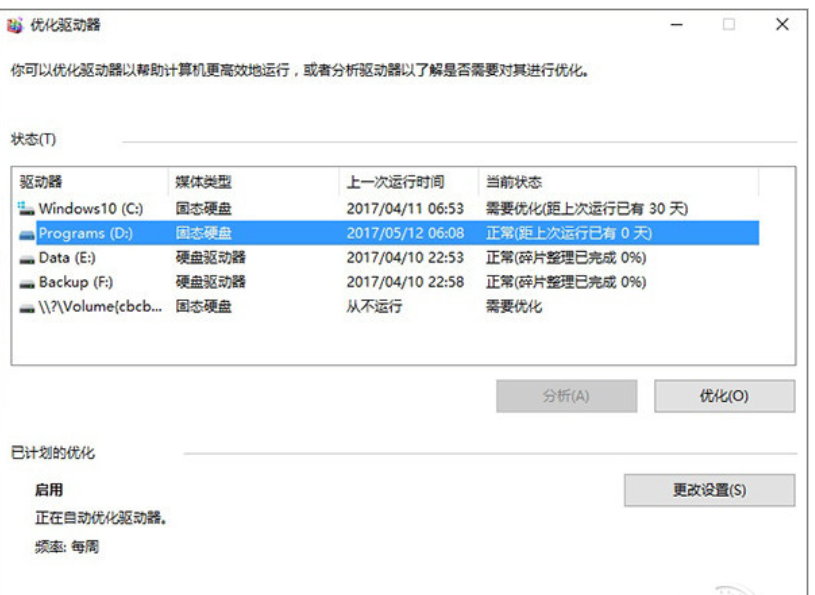
8.修改默认电源计划。
具体方法:右键单击开始按钮,单击电源选项→其他电源选项,将首选方案更改为高性能,然后单击高性能右侧的更改方案设置→更改高级电源设置。
将“无线适配器设置”修改为“最高性能”,“PCIExpress”修改为“关闭”,“处理器电源管理→处理器最大频率”修改为“当前计算机CPU最大功率”。
Win10默认自带“平衡”、“高性能”、“节能”三组电源方案。
不同方案之间除了硬件执行效率略有不同外,还会影响系统对用户需求的响应速度。
一般来说,当计算机从空闲变为高负载时,“高性能”往往比“节能”响应更快。
因此,如果您关心性能,并且计算机是台式机,您可以将默认电源计划更改为“高性能”,以换取更快的用户体验。
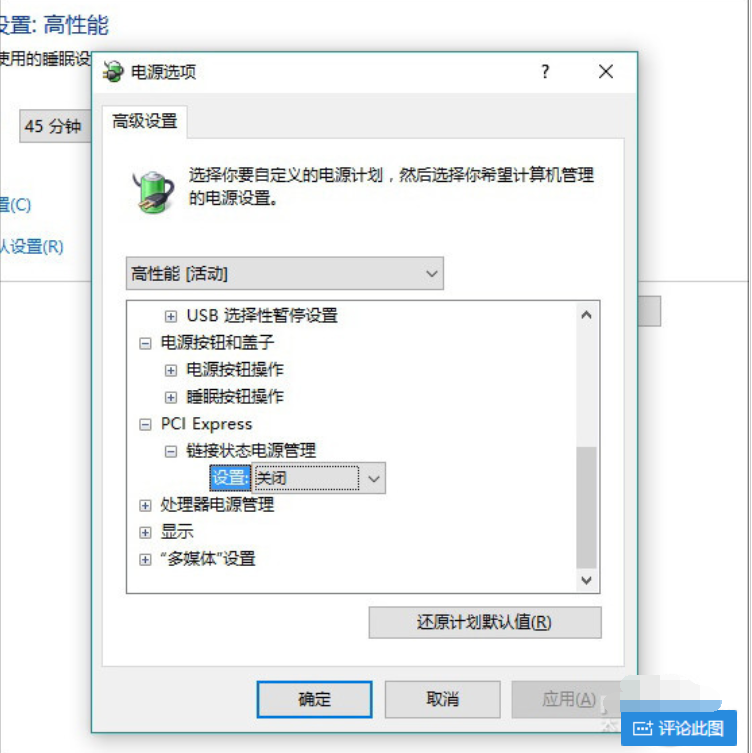
上一篇:win10石墨文档怎么输入文字?win10石墨文档输入文字教程
下一篇:很抱歉没有了
知识阅读
软件推荐
更多 >-
1
 Win10访问局域网共享打印机提示无法找到打印机怎么办?
Win10访问局域网共享打印机提示无法找到打印机怎么办?2015-06-24
-
2
怎么查看Win10启动方式是UEFI还是Legacy BIOS?
-
3
升级win10后浏览器不能上网怎么办 升win10后浏览器无法上网解决办法
-
4
简单一步去除Win10任务栏的搜索和多任务按钮
-
5
win10如何玩英雄联盟?win10玩英雄联盟秒退的解决办法!
-
6
UEFI启动和Win7/8/10快速启动的区别是什么?
-
7
win10发布者不受信任怎么办 win10如何取消阻止该发布者
-
8
升级win10后360浏览器上不了网解决方法
-
9
怎么清理Win10应用商店缓存文件?
-
10
怎么清除Win10运行中的使用记录?教你清除win10运行中的记录